Como corrigir o erro Falha ao obter endereço IP no Android
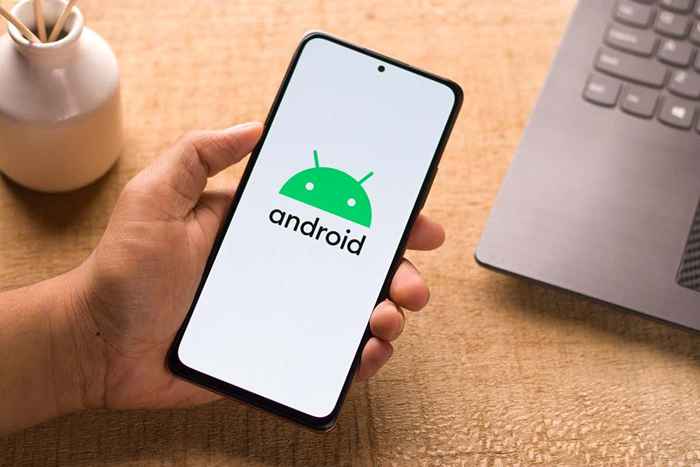
- 3489
- 664
- Enrique Crist
“Falha ao obter endereço IP” é um erro de rede comum que você pode experimentar no seu telefone Android. Este erro ocorre quando seu telefone não pode adquirir um endereço IP do seu roteador. Isso geralmente é um problema no seu roteador, mas às vezes seu telefone pode ser o problema.
Um servidor DHCP com falha, pequenas falhas de rede, arquivos problemáticos de cache e filtragem de endereço MAC são as causas mais comuns do problema. Nós o guiaremos pelas etapas para potencialmente resolver seu problema de rede.
Índice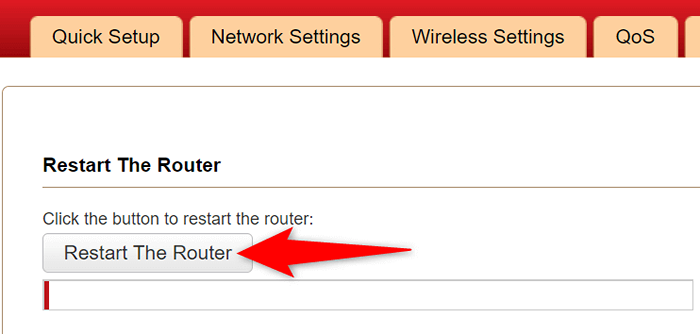
Você pode desligar seu roteador Wi-Fi pressionando o Poder botão no dispositivo. Se o seu roteador oferece não Poder botão, use o interruptor do soquete de energia para desligar o roteador e depois voltar a.
Com certos roteadores, você pode realizar uma reinicialização acessando a página Configurações do roteador em seu navegador da web e selecionando a opção de reinicialização.
Ligue e retire o modo de avião para resolver o erro de endereço IP obter
Quando você experimenta um problema de rede como "Falha ao obter o endereço IP", vale a pena ligar o modo de avião do seu telefone e depois desligar. Fazer isso desconecta seu telefone de todas as suas redes e depois se reconecta a todas as redes. Isso deve corrigir a maioria dos pequenos problemas de rede com seu dispositivo.
Você pode ativar o modo de avião puxando para baixo da parte superior da tela do seu telefone e selecionando Modo avião. Em seguida, aguarde cinco segundos e desligue o modo de volta ao tocar no Modo avião telha.
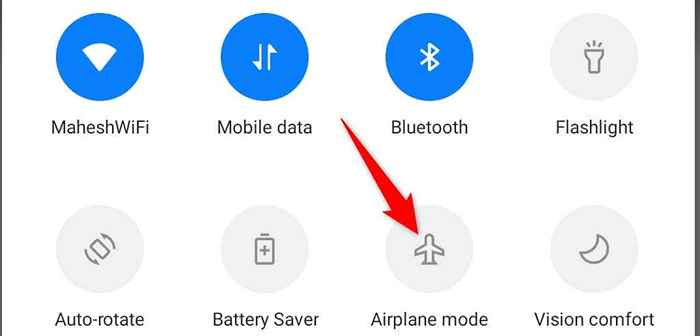
Depois de ativar e desativar o modo de avião, seu telefone deve se conectar com sucesso à sua rede.
Esqueça e se reconecte à rede Wi-Fi
Se você ainda obtiver um erro "falhou em obter endereço IP" no seu telefone Android, tente esquecer e voltar à sua rede Wi-Fi. Isso resolve quaisquer problemas de configuração de rede salvos.
- Abrir Configurações no seu telefone Android.
- Navegar para Wi-Fi & Network > Wi-fi nas configurações.
- Selecione o ícone de engrenagem ao lado da sua rede Wi-Fi.
- Tocar Esquecer Na página da sua rede.
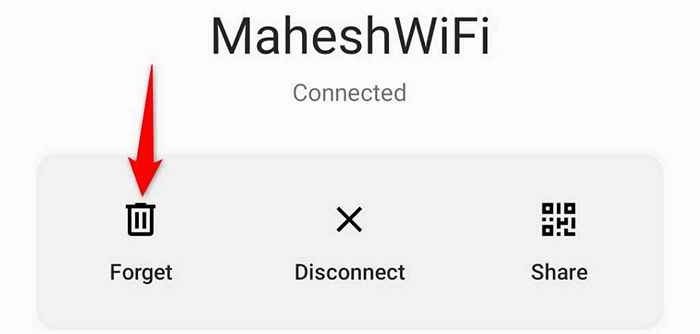
- De volta ao Wi-fi tela, selecione sua rede sem fio.
- Digite a senha da sua rede e escolha Conectar no fundo.
Seu telefone adquirirá um endereço IP e se conectará com sucesso à sua rede.
Limpe o cache do Google Play Services no Android
O Google Play Services é um utilitário Android que fornece funcionalidade central aos aplicativos e funções do sistema instalados. Quando você experimenta problemas no nível do sistema, como "Falha ao obter endereço IP", vale a pena limpar os arquivos de cache deste utilitário.
Os arquivos de cache podem ter sido corruptos ou se tornaram problemáticos por vários motivos. A limpeza dos arquivos provavelmente deve resolver seu problema e permitir que você se conecte com sucesso às suas redes sem fio.
- Lançar Configurações no seu celular.
- Dirigir a Aplicativos e notificações > Veja todos os aplicativos > Serviços do Google Play.
- Selecione os Armazenamento e cache opção.
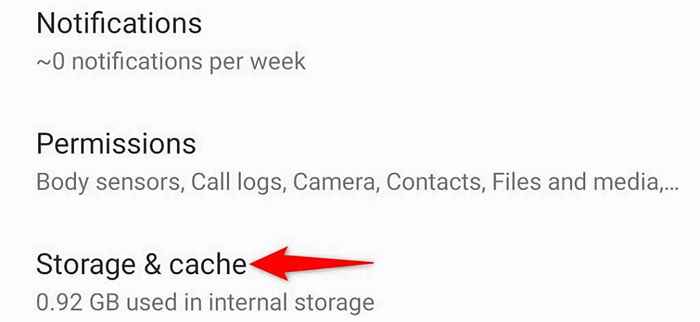
- Escolher Limpar cache Para limpar os arquivos de cache da concessionária.
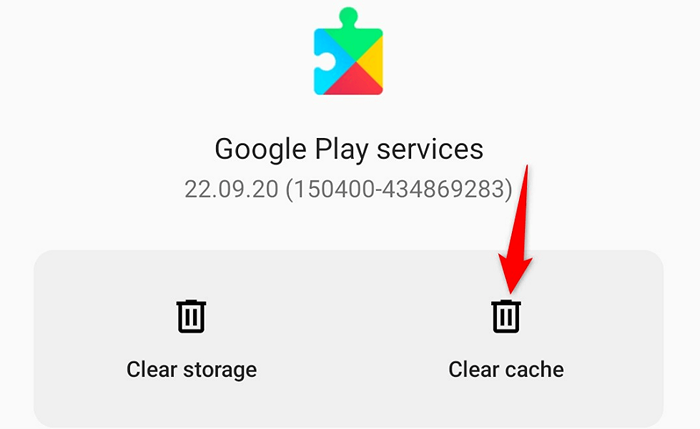
- Reinicie o telefone e conecte seu telefone à sua rede.
Use um endereço IP estático no seu telefone Android
Seu telefone Android recebe um endereço IP exclusivo do recurso DHCP do seu roteador. Se esse recurso parar de funcionar ou se tornar problemático, seu telefone não receberá endereço IP, resultando em um erro "falhou em obter endereço IP".
Uma maneira de potencialmente consertar que é usar um IP estático no seu telefone Android. Dessa forma, seu telefone já sabe qual IP usar quando você conecta seu telefone à sua rede sem fio.
Veja como configurar um IP estático no Android:
- Abrir Configurações no seu celular.
- Dirigir a Wi-Fi & Network > Wi-fi e selecione sua rede.
- Selecione o ícone de lápis na parte superior da sua tela.
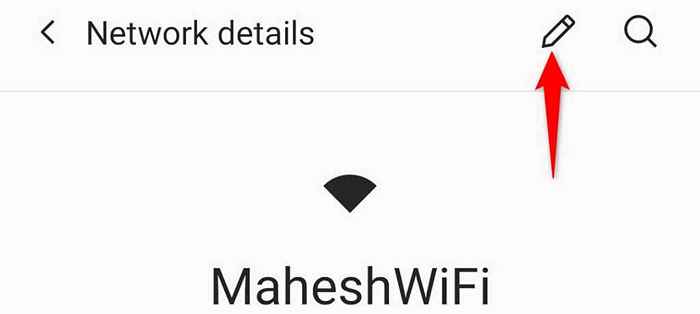
- Expandir o Opções avançadas menu e escolha Estático de Configurações de IP cardápio.
- Digitar 192.168.1.20 no endereço de IP campo, 192.168.1.1 (endereço IP do seu roteador) no Porta de entrada campo, 8.8.8.8 no DNS 1 campo e 8.8.4.4 no DNS 2 campo. Em seguida, toque Salvar Para salvar suas configurações.
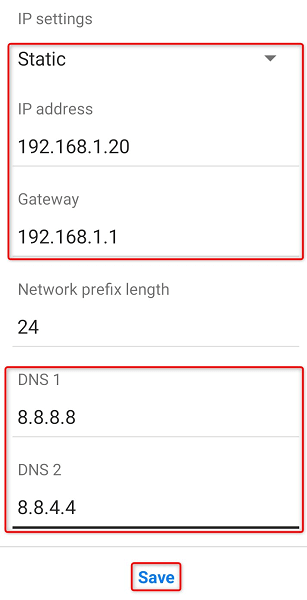
- Tente conectar seu telefone à sua rede Wi-Fi.
Desligue o filtro Mac para o seu endereço MAC
A maioria dos roteadores oferece uma opção de filtragem de endereço MAC que você pode usar para impedir que dispositivos específicos se conectem à sua rede. Seu telefone Android exibindo um erro de "falha ao obter endereço IP" pode resultar do seu telefone estar na lista de filtros MAC.
Este é um cenário improvável, especialmente se você nunca bloqueou nenhum endereço MAC no seu roteador, mas vale a pena verificar apenas por precaução. Você terá que revisar sua lista de blocos Mac e remover seu telefone Android a partir daí. Depois de fazer isso, seu telefone se conectará à sua rede e obter um endereço IP.
- Acesse a página de configurações do seu roteador, digitando 192.168.1.1 Na barra de endereço do seu navegador da web. Este é o endereço IP mais comum para acessar a página de configurações de um roteador, mas isso pode não funcionar com todos os roteadores. Consulte o manual do seu roteador se este endereço IP não abrir a página de configurações.
- Selecione Configurações sem fio no topo da página de configurações do roteador. Seu roteador pode estar usando um nome diferente para esta opção, mas deve ser semelhante o suficiente para você localizá -lo. Se as opções do seu roteador não aparecerem no topo, elas podem estar na barra lateral esquerda ou direita na página de configurações.
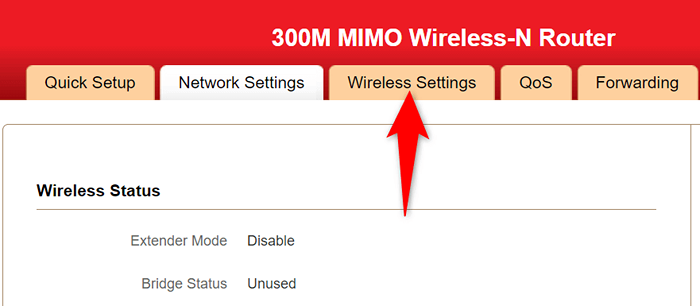
Observação: Estamos usando um roteador IBALL de 300m MIMO Wireless-N em nossos exemplos. A interface do seu roteador ficará diferente, mas você deve ver uma categoria para acessar a configuração sem fio que apresenta as mesmas configurações que estamos cobrindo neste artigo.
- Escolher Filtragem sem fio MAC Da barra lateral à esquerda.
- Selecione sua rede Wi-Fi no Selecione SSID campo, escolha Desativar no Filtro de endereço MAC menu e selecione OK.
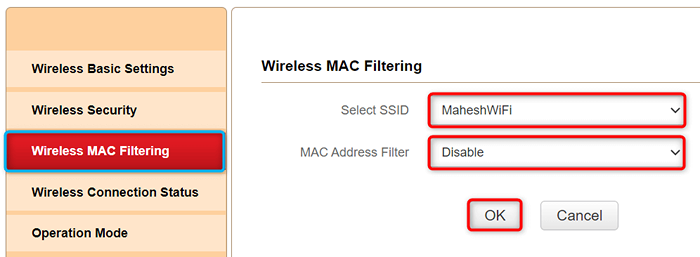
- Conecte seu telefone Android à sua rede sem fio.
Altere o método de criptografia para WPA2-PSK para sua rede
A maioria dos roteadores oferece vários métodos de criptografia para proteger sua rede. Às vezes, alguns desses métodos não são compatíveis com o seu telefone Android, causando o erro "Falha ao obter o endereço IP".
Nesse caso, altere o modo de segurança sem fio do seu roteador para algo amplamente compatível, como WPA2-PSK. Isso deve resolver seu problema.
- Abra a página de configurações do seu roteador, geralmente localizado em 192.168.1.1, em seu navegador da web. Novamente, este é o endereço IP mais comum para abrir a página de configurações de um roteador. Se isso não funcionar para você, consulte o livro manual do seu roteador para encontrar o endereço IP correto.
- Selecione Configurações sem fio no topo. Se você não vê esta opção, pode ser chamado de algo diferente no seu roteador, mas deve ser algo semelhante. Além disso, procure a opção na barra lateral esquerda ou direita se você não encontrar no topo.
- Escolher Segurança sem fio Da barra lateral à esquerda.
- Selecione WPA2-PSK no modo de segurança menu suspenso à direita.
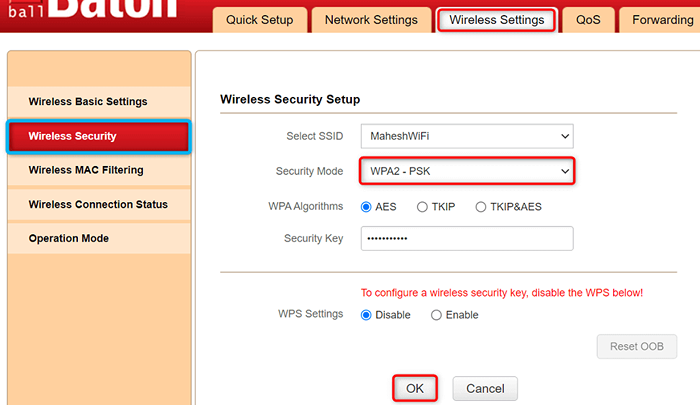
- Selecione OK na parte inferior para salvar suas configurações.
Redefinir as configurações de rede no seu telefone Android
Se o seu telefone Android ainda exibir um erro "falhou em obter endereço IP", as configurações de rede do seu telefone provavelmente terão problemas. Você pode consertar essas configurações executando uma redefinição de rede.
Uma rede redefina apaga todas as suas configurações relacionadas à rede e permite reconfigurá-las novamente. Veja como você pode fazer isso.
- Abrir Configurações no seu celular.
- Navegar para Sistema > Redefinir opções nas configurações.
- Tocar Redefinir Wi-Fi, Mobile e Bluetooth.
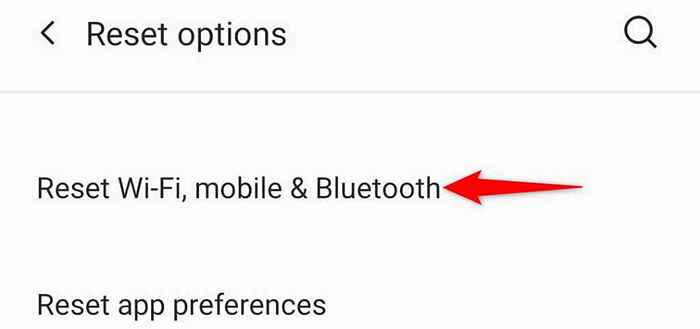
- Escolher Redefinir as configurações.
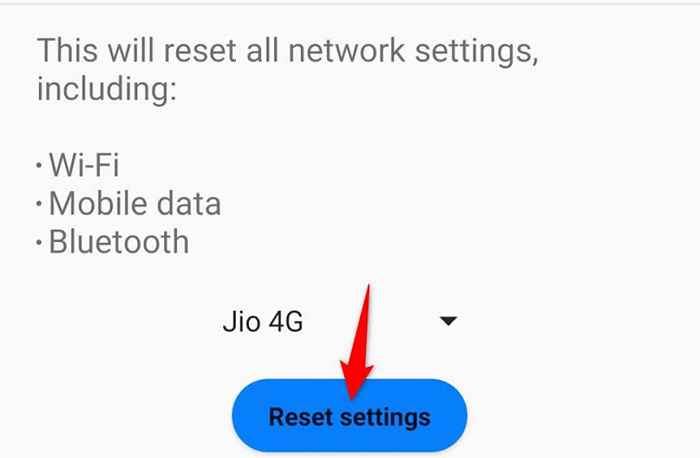
- Conecte seu telefone à sua rede Wi-Fi quando suas configurações forem redefinidas.
Faça seu dispositivo Android adquirir com sucesso um endereço IP
O erro de "falha em obter o endereço IP" do Android impede que você acesse a Internet no seu telefone. Se você já experimentou esse problema e luta para obter um endereço IP para o seu telefone, experimente os métodos descritos acima.
Seu telefone se conectará com sucesso à sua rede, permitindo que você acesse a Internet.
- « Gerente de download da Internet aumenta a velocidade de download?
- Melhor software de cartão de felicitações para Windows 11/10 »

